如何將 404 頁面重新導向到 WordPress 主頁
已發表: 2023-08-09您想將 404 頁面重新導向到 WordPress 主頁嗎?
將 404「未找到」頁面重新導向到您網站的主頁可以幫助降低跳出率,並讓您的用戶發現您網站上的其他有用內容。
在本文中,我們將向您展示如何將 404 頁面重新導向至 WordPress 主頁。
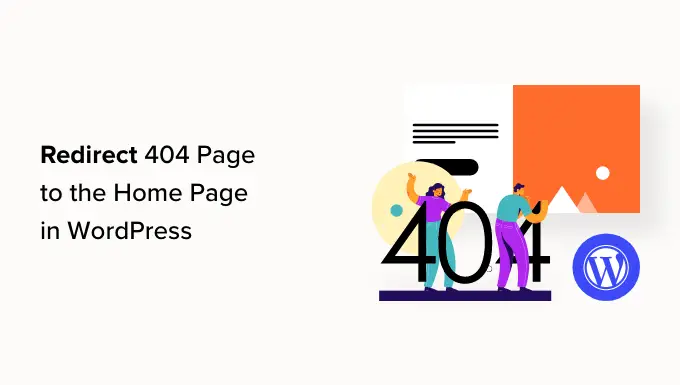
為什麼要將 404 頁面重新導向到 WordPress 主頁?
當使用者嘗試造訪 WordPress 網站上不存在的頁面時,WordPress 會向他們顯示 404 個錯誤頁面。
此頁面的措詞和外觀可能會根據您使用的主題而有所不同。
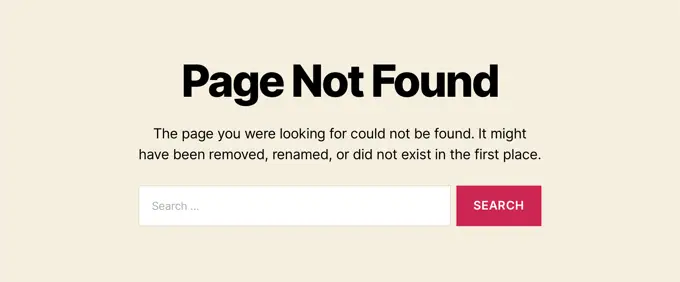
大多數登陸預設 404 頁面的使用者都會很快離開您的網站。 這會增加您的整體跳出率並對您的搜尋引擎排名產生負面影響。
這就是為什麼您應該花時間建立自訂 404 頁面。 但是,在此之前,您可以採用本教學課程中的捷徑將使用者重新導向至主頁。
在完美的情況下,您還可以將特定的 404 個錯誤請求重新導向到最相關的頁面。
話雖這麼說,讓我們看看如何將所有 404 個錯誤重定向到您的主頁。 我們將介紹兩種方法,並向您展示如何為各個頁面建立自訂重新導向:
方法1:將所有404錯誤重定向到WordPress主頁
對於這種方法,我們將使用 WordPress 的多合一 SEO (AIOSEO)。 它是最好的 WordPress SEO 插件,可讓您設定重定向、優化搜尋引擎的內容等等。
您需要做的第一件事是安裝並啟動 All in One SEO (AIOSEO)。 有關更多詳細信息,請參閱我們有關如何安裝 WordPress 外掛程式的逐步指南。
注意: All in One SEO 有一個免費版本,但我們將使用專業版,因為重定向是專業版外掛程式。
啟動外掛程式後,您需要前往All in One SEO » Redirects 。
如果您尚未設定重定向,則必須按一下「啟動重定向」按鈕。
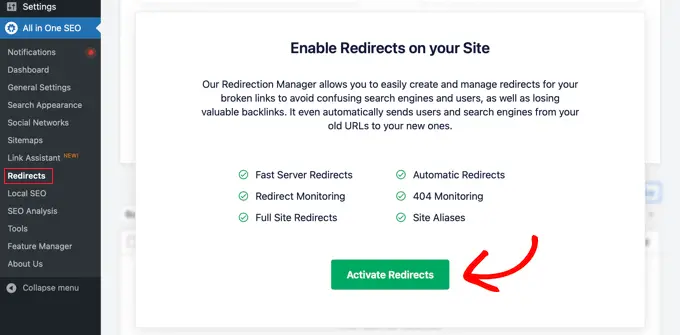
這將安裝 All in One SEO 的重定向模組。
接下來,您需要點擊頁面頂部的「設定」標籤。 此頁面可讓您在 AIOSEO 中設定重定向。
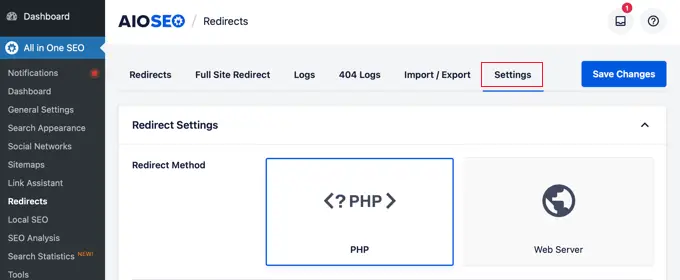
您需要向下捲動頁面,直到找到「進階 404 設定」部分。 只需單擊切換按鈕使其變為藍色即可啟用此部分。
現在您將能夠看到更多設定。 您應該將“啟用預設 404 重定向”按鈕切換到開啟位置。 之後,請確保選擇“主頁”選項。
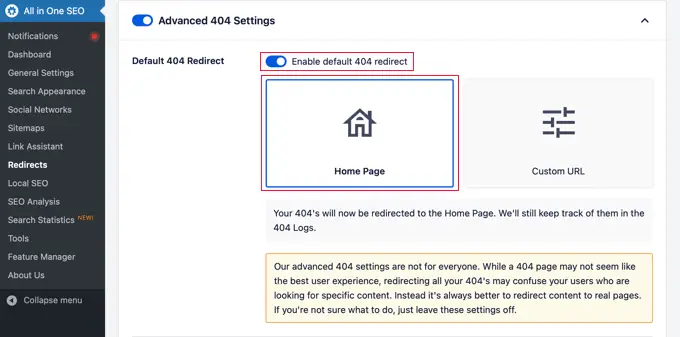
請注意,還有一個“自訂 URL”選項。 這允許您將 404 錯誤重定向到任何帖子或頁面。 不要忘記點擊頁面頂部或底部的“儲存變更”按鈕來儲存您的設定。
現在,當您的訪客嘗試造訪您網站上不存在的 URL 時,他們將被帶到主頁,而不是看到預設的 404 頁面。
方法2:使用程式碼將所有404錯誤重定向到主頁
如果您不想使用插件,那麼您可以使用簡單的程式碼片段將所有 404 頁面重新導向到主頁。
在此方法中,您需要將程式碼新增至 WordPress 檔案。 如果您以前沒有這樣做過,請參閱我們的初學者指南,以了解如何將網頁片段貼到 WordPress 中。 您可能還想查看我們的 WordPress 主題模板層次結構指南。

首先,您需要在 WordPress 主題資料夾中建立一個新檔案並將其命名為404.php 。 如果您的主題已有404.php文件,則您必須編輯該文件。
若要編輯此文件,您需要使用 FTP 用戶端或其文件管理器工具連接到您的 WordPress 託管帳戶。
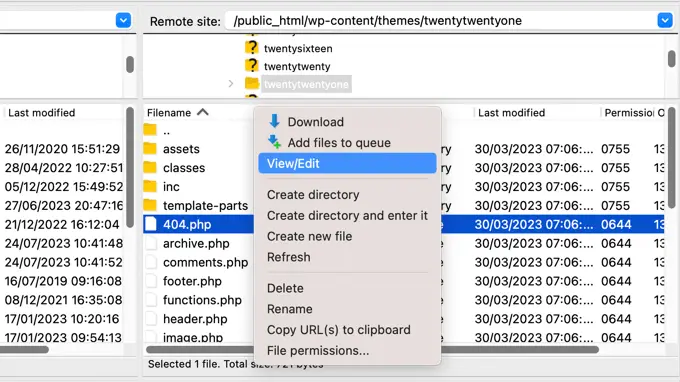
連接到網站後,您將能夠在 WordPress 主題資料夾中看到404.php檔案。
您需要將以下程式碼新增為404.php檔案中的第一行:
<?php
header("HTTP/1.1 301 Moved Permanently");
header("Location: ".get_bloginfo('url'));
exit();
?>
接下來,儲存404.php檔案並使用 FTP 或主機控制面板將其重新上傳到您的主題目錄。
現在,當找不到頁面時,訪客將被重新導向到您的 WordPress 主頁,而不是看到 404 頁面。
獎勵:使用 AIOSEO 設定自訂 404 頁面重定向
處理 404 錯誤的最佳且最適合 SEO 的方法是將訪客重新導向到最相關的頁面,而不僅僅是您的主頁。
多合一 SEO 外掛程式的重定向功能還可以追蹤所有 404 頁面錯誤,並讓您在 WordPress 中設定智慧型 404 頁面重定向。
如果您按照方法 1 安裝並啟動了 AIOSEO,那麼您所需要做的就是導航回All in One SEO » 重定向頁面,然後按一下「設定」標籤。
接下來,向下捲動直到看到“日誌”部分。 您的 404 日誌是訪客嘗試用來存取您網站上不再存在的頁面的 URL 記錄。
確保“404 日誌”已打開,使其看起來為藍色。 您也可以從下拉式選單中選擇時間段來選擇插件記錄日誌的時間。
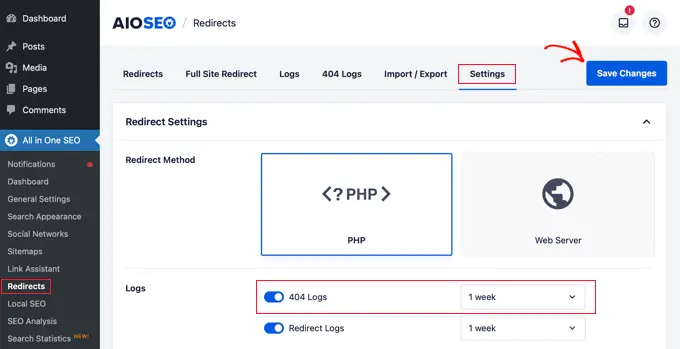
在繼續之前,不要忘記點擊“儲存變更”。
之後,您可以點擊「404 日誌」選單選項來查看上次造訪的 404 頁面。
請記住,由於您剛剛啟用了日誌記錄,因此它可能不會立即顯示任何內容。 您可能需要等待長達 24 小時才能看到任何有用的見解。
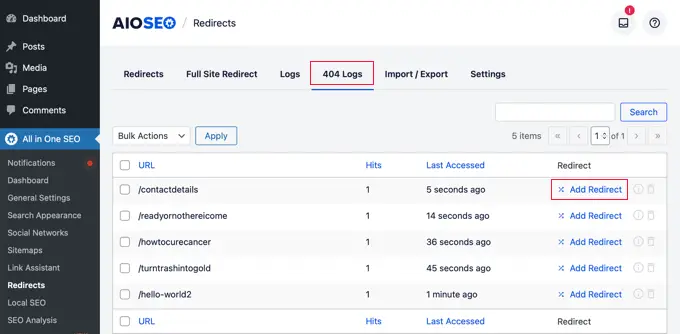
「URL」欄位將顯示使用者嘗試造訪但不存在的頁面。
您可以透過點擊「重定向」列中的「新增重定向」鏈接,將這些 URL 中的任何一個重新導向到現有頁面。 這將打開一個下拉式選單,您可以在其中輸入重定向資訊。
為了獲得最佳結果,您需要在「目標 URL」方塊中輸入與原始查詢最相關的頁面,然後按一下「新增重新導向」。

例如,如果您刪除了有關如何建立 WordPress 部落格的教程,然後編寫了一個新博客,那麼最好將該舊 URL 重定向到新部落格文章而不是您的主頁。
若要新增多個 404 頁面重定向,只需按照與上述相同的步驟操作即可。
請記住,一般來說,您不希望將 404 頁面永遠重定向到主頁。 這是一個很好的臨時解決方案,直到您建立自訂 404 頁面設計來更好地轉換或設定單獨的重定向將使用者帶到確實存在的相關頁面。
我們希望這篇文章能幫助您了解如何在 WordPress 中重新導向 404 頁面。 您可能還想查看我們的終極 WordPress SEO 指南和用於創建自訂 404 頁面的最佳拖放 WordPress 頁面建立器。
如果您喜歡這篇文章,請訂閱我們的 WordPress 影片教學 YouTube 頻道。 您也可以在 Twitter 和 Facebook 上找到我們。
